Introducción
La edición de video es un arte ingenioso que requiere de consideración a los detalles, especialmente a lo que se refiere en temas de calidad y resolución de tu metraje. Imagínate trabajando con metrajes sin refinar, imágenes pixeladas, borrosas, con diferentes resoluciones y tamaños, convirtiéndolos en videos nítidos gracias a la IA.
Puedes usar varios filtros y ajustes para refinar y pulir tus videos para obtener mejores resultados. Este artículo te demostrará cómo aplicar nitidez a un video con herramientas comunes, así como de prácticas que elevaran la calidad y resolución en la edición de tus videos.
En este artículo
¿Qué significa aplicar nitidez a un video?
Aplicar nitidez a un video envuelve varios procesos, como incrementar el contraste de los bordes del video para crear una mayor percepción de nitidez. Puede hacer que los videos borrosos luzcan con más detalles, claros y nítidos.
Ajustar el brillo, incrementar la saturación, agregar exposición, colocar filtros e incluso mejorar la resolución son técnicas que puedes usar para mejorar la nitidez de tus videos. En la siguiente parte, te presentaremos al mejor aplicador de nitidez de video con capacidades de inteligencia artificial, permitiéndote que tus videos borrosos tengan una mejor calidad visual de forma automática.
¿A qué tipo de videos se les puede aplicar nitidez?
Hoy en día, con el incremento de los sistemas de grabación de video, algunos metrajes pueden salir borrosos o manchados debido a manos inestables o a una lente desenfocada. Además, algunas cámaras pueden tener ajustes de suavizado preestablecidos, haciendo que los videos se vean borrosos y suaves.
Para resolver esto, la nitidez aplicada en video con IA puede mejorar la calidad de la imagen y hacer que los espectadores se sientan más cómodos viéndolo. La nitidez aplicada incrementa la definición de los bordes en el video y el alcance del ajuste depende de la calidad del sistema de grabación. Sin embargo, debes tener en cuenta que la aplicación de nitidez no puede corregir grabaciones extremadamente borrosas.
¿Cómo aplicar nitidez a videos en línea y gratis?
Si deseas mejorar la nitidez de tus videos, el aumento de este es solo una parte esencial del proceso. Esto requiere de más atención que solo aplicar nitidez a una imagen, lo cual implica de pasos adicionales para obtener mejores resultados.
Para simplificar el proceso de aplicar nitidez a un video con IA, en esta guía se describe los aspectos básicos para mejorar la nitidez en videos borrosos, incluyendo herramientas en línea, aplicaciones iOS & android y los programas para Mac & Windows. Con estos recursos fácilmente puedes aplicar nitidez y optimizar tu video, eliminando cualquier movimiento borroso o desenfocado con el fin de entregar un producto claro y nítido.
1. Sube tu video borroso
Haz doble clic en el videoclip desde la ventana aplicar nitidez a video con IA para mejorar la nitidez de un video borroso. Luego haz clic en el botón de mejorar para iniciar el proceso de mejoramiento basado en IA. Una vez completado el proceso, puedes guardar el video nítido en tu computador.
Dirígete a la página web y haz clic en el ícono de escoger archivos para subir un video borroso desde tu computador, Dropbox o Google Drive.
.
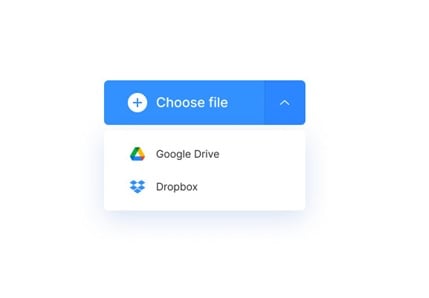
2. Desliza para ajustar
Una vez que el video ha sido subido, puedes entrar el editor de video para aplicar nitidez al video con IA. Aquí puedes alterar el brillo, saturación y contraste. Te recomendamos incrementar el brillo y minimizar el contraste para reducir cualquier desenfoque del metraje. Aunque es posible que este enfoque no produzca un video perfectamente claro, ayudara a que luzca más nítido.
Puedes ejecutar la función de refinamiento de rostro para mejorar la precisión de los rostros en el videoclip. Antes de mejorar la calidad del video sombrío, puedes ajustar la configuración de salida del video basado en tus requisitos. Ofrece la salida de videos en formato MP4 (H.264) y AVI (sin comprimir).
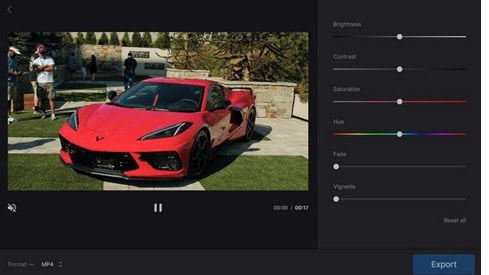
3. Selecciona el formato de salida del video
Si necesitas mejorar la claridad de un video sombrío, puedes recortar rápidamente las secciones que no deseas de manera individual examinando los fotogramas. Al final de la página, puedes arrastrar la barra deslizante para cortar el video con la duración que desees.
Como alternativa, puedes utilizar los fotogramas del inicio y final para aplicar nitidez al video con IA y definir en donde debería finalizar el video. Si estás contento con los cambios, selecciona el formato de salida que puede ser M4V, MKV, MP4, MOV, M2TS, FLV y F4V. Si necesitas ver el video nítido en tu celular, el formato MP4 es la mejor opción.
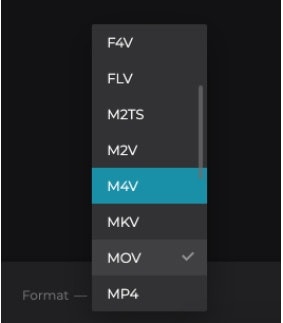
4. Guarda el video claro y nítido
Una vez que todos los pasos necesarios estén completos, haz clic en el botón de comenzar a gestionar para aplicar la nitidez al video borroso. La cantidad de tiempo que toma para finalizar el proceso depende de las especificaciones del sistema del computador y del tamaño del video. Cuando el proceso del video desenfocado finalice, haz clic en el control de abrir video de salida para obtener una vista previa del video mejorado.
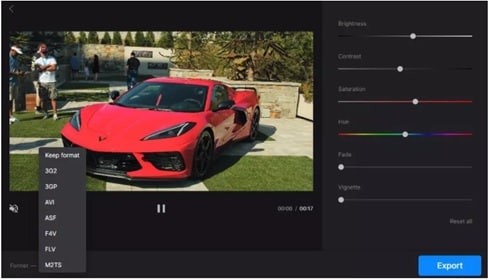
¿Cómo aplicar nitidez a los videos en Android?
Podrías tener curiosidad de cómo aplicar nitidez a videos desde un dispositivo Android. Hay muchas buenas aplicaciones para mejorar videos para celulares Android. La aplicación está diseñada para aclarar videos borrosos e incluye opciones de recorte, cámara rápida/lenta y voz superpuesta.
Otra ventaja es la herramienta incorporada de sincronización de labios, la cual será un éxito para los usuarios de TikTok e Instagram. También tiene efectos de sonido como ruidos de animales, explosiones y risas, los cuales puedes usar para dar un estilo adicional a la edición de los videos. Finalmente, puedes inventar tu propia presentación de diapositivas haciendo que la IA aplique nitidez al video con fotos, música y subtítulos para compartir con otros en las redes sociales. A continuación se muestra el proceso:
- En tu celular Android, abre la aplicación y selecciona la opción de importar clip para subir el video que se encuentra desenfocado.
- Dirígete a la configuración de ajustar pantalla para alterar la luminosidad, intensidad, etc.
- Presiona la pestaña cuando hayas finalizado.
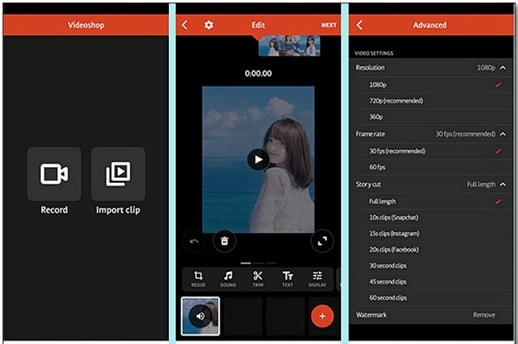
¿Cómo aplicar nitidez a los videos en iPhone?
La aplicación múltiple ofrece una impresionante solución para usuarios de iPhone a la edición de video de manera gratuita y aplicación de nitidez con IA. Esta es una opción ideal para los amantes de las redes sociales que deseen mejorar la calidad de sus videos sin necesidad de pagar por funciones extras.
La aplicación tiene herramientas simples para la edición de video, tales como corte, recorte y agregado de música & texto. Además, frecuentemente ofrece descuentos y ofertas especiales para sus usuarios, convirtiéndola en una excelente opción económica para cualquiera que esté en búsqueda de llevar sus videos al siguiente nivel desde su iPhone.
- Para mejorar un video borroso desde tu iPhone, abre la aplicación y sigue las instrucciones para importar el video.
- Selecciona el botón de ajustar para explorar todos los efectos disponibles.
- Selecciona la función de aplicar nitidez para continuar.
- Ajusta el nivel del efecto.
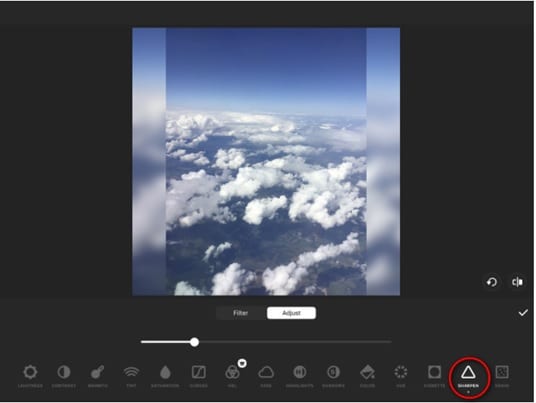
Las mejores herramientas para aplicar nitidez con IA a videos
1. Topaz Video AI
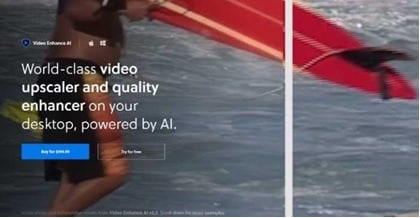
Topaz Video AI automáticamente hace uso de IA para mejorar la calidad de tus videos y contiene múltiples funciones para aplicar nitidez al video por medio de la IA. Así que este programa te permitirá crear videos de aspecto profesional sin necesidad de tener que comprar equipo de cámara de última generación.
El resultado final suele ser muy notable, ya que el programa ya ha sido utilizado para aumentar la nitidez de metrajes de baja calidad procedentes de teléfonos móviles y videos caseros antiguos. Es la solución perfecta para todos aquellos que buscan una imagen sobresalientemente clara en sus videos.
Funciones
- Mejora los tonos y sombras.
- Mejora los videos sin necesidad de incluir elementos o distorsiones visuales.
- Es efectivo para afinar los bordes de los metrajes, brindando una apariencia más nítida y clara a los videos.
Precio: $ 299.99.
2. Adobe Premiere Pro
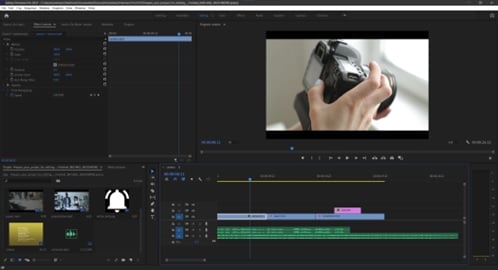
Adobe Premiere Pro ha logrado obtener un reconocimiento bien merecido aplicando nitidez a videos con IA gracias a su interfaz de edición no lineal, fácil de usar, funciones extensivas y potencia excepcional.
Es conocido por sus versátiles herramientas de edición y amplio rango de usos. Ha ganado su lugar como opción popular entre cineastas, anunciantes, influencers en las redes sociales y Youtubers. Gracias a sus múltiples funciones e integración de programas como Audition, After Effects y VFX (programa de alto nivel de Adobe) logra poder ofrecer un conjunto de postproducción completa y profesional.
Funciones:
- La experiencia de importación y exportación es simple
- La facilidad creativa de generación de subtítulos
- Perfecta integración interna
Precio: $ 20.99 mensual y $239.88 anualmente
3. Final Cut Pro X
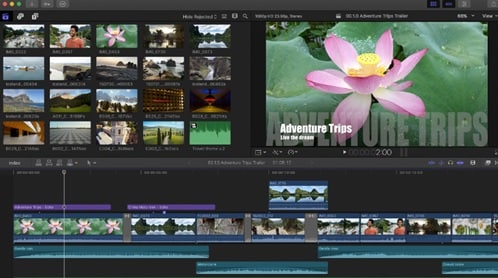
Final Cut Pro de Apple es un poderoso programa de edición de video que se enfoca en aquellos consumidores que desean mayores capacidades que iMovie y también para profesionales capacitados que crean contenido para cine y televisión. Es una plataforma de edición de video fácil de aprender a usar y relativamente accesible, con potentes funciones de gráficos y texto.
Con sus controles fáciles de usar, los clientes rápida y eficientemente pueden producir títulos 3D impresionantes, ajustar el aspecto, la iluminación y la animación para lograr un resultado de nivel profesional. Paralelo a la facilidad del uso de la aplicación, el costo es mucho más agradable que Avid o Premiere Pro, convirtiendola en la opción preferida para los editores principiantes.
Funciones:
- Magnífica función de seguimiento inteligente de movimiento
- Capaz de transcodificar internamente los archivos multimedia para aplicar la nitidez al video con IA
- Una técnica inteligente y apta para dispositivos que es compatible con todos los tamaños de pantalla
Precio: $ 299.99
Wrap Up
La mejora de los videos basados en IA aún se encuentra en sus primeros inicios, pero aun así ha progresado enormemente. En el pasado, solía ser una tarea ardua poder mejorar la calidad de la imagen (y aun con resultados variados), sin embargo, actualmente con la tecnología de aplicar nitidez a los videos con IA se puede mejorar los metrajes y dar nueva vida a los archivos antiguos.
Si deseas crear algo especial con tus videos, estas herramientas de mejora basada en IA te pueden ayudar. Son opciones gratuitas y de paga, desde videos familiares, contenido de mercadotecnia hasta cortometrajes, lo vuelve fácil para llevarlo al siguiente nivel. ¡Así que vuélvete creativo y libera al cineasta que llevas dentro! Haz una lluvia de ideas para tu siguiente idea y lleva tu video al siguiente nivel.
Preguntas frecuentes
-
1. ¿Puedes reparar un video tembloroso/movedizo?
Selecciona el clip que deseas estabilizar para aplicar el estabilizador de Warp y obtener un video estable. Puedes arrastrar el efecto en el clip, hacer doble clic para aplicar el efecto en el clip desde la línea de tiempo o desde el panel de control de efecto. Ajusta el control deslizante de suavidad y elige otras configuraciones que mejor se adapten para la estabilización. Después de eso, en caso de ser necesario, haz clic en analizar y suavizar movimiento. Cuando hayas finalizado, haz clic en aceptar para aplicar los cambios. -
2. ¿Cuánto se debe de aplicar de nitidez al video?
Puedes mejorar la calidad de tus videos ajustando el brillo, contraste, saturación y exposición, aplicando filtros y mejorando la resolución. Las imágenes de mayor resolución brindan a los espectadores una visión más clara de la historia que se está contando y una experiencia más inmersiva debido al incremento de detalles y calidad de imagen. -
3. ¿Hay una diferencia entre mejorar y aplicar nitidez a un video?
Aplicar nitidez es solo un acepto de mejorar una imagen. Se centra en mejorar la definición de las formas de los objetos ajustando los límites entre los diferentes tonos. En contraste, mejorar también incluye ajustar el rango dinámico de la imagen, luminosidad, saturación, entre otros elementos.



